

过滤器能够根据特定标准改变模型中对象的可见性。对象可以采用以下条件:
过滤只影响显示,但不影响计算。
在每个对象的属性窗口中可以设置"可见"和"不可见"的条件。必须考虑以下与过滤器的关系:
过滤器的定义和应用是通过"过滤器"图标来完成的,就在"全部显示"图标的右边。通过点击过滤器图标,可以切换最后使用过的过滤器,也就是说,如果之前停用的过滤器将被激活,反之亦然。
可以通过打开过滤器图标旁边的菜单来切换到另一个过滤器或定义一个新的过滤器。在这个菜单中列出了所有可用的过滤器。如果一个过滤器是激活的,那么它就会被选中。可以通过点击它来切换过滤器。
点击”编辑过滤器”调用编辑对话框。
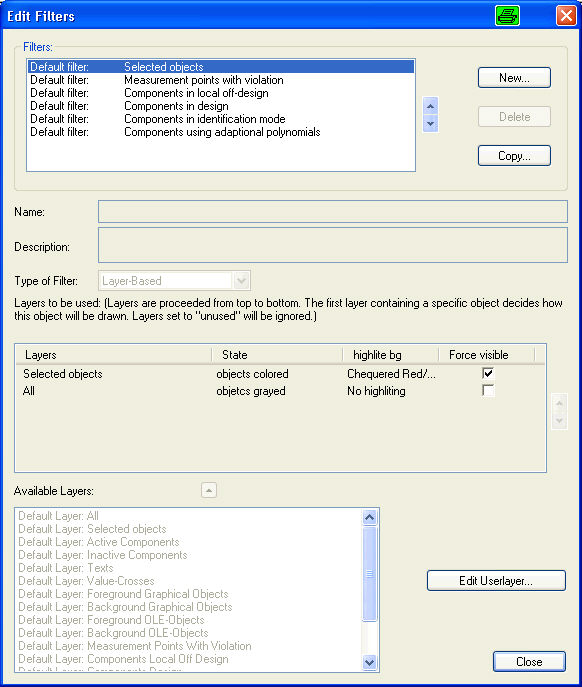
该对话框顶部包含所有可用的应用程序范围和文档特定过滤器的列表。
在给定电脑上打开的每个模型中都有一个应用程序范围的过滤器。它不包含任何模型特定的过滤判据。
文档特定的过滤器只适用于给定模型。它可以包含模型特定的判据。
通过点击"新建...",可以选择文档特定过滤器或跨应用过滤器。
在"名称"和"描述"字域中,可以输入过滤器的名称(将显示在"过滤器"组合框中)和描述(如果需要)。
可以通过使用层来定义过滤器。一个层包括应该一起切换的对象。可以通过在左侧的"可用层"列表中选择所需的层,然后点击">"键来将层添加到右侧的"要使用的层"列表中来组合过滤器。
要删除过滤器中使用的层,选择右边列表中的相应行,然后点击"删除"键。
然后,必须为右边列表中的每个层选择它们的显示方式。有以下选择:
如果一个对象被包含在几个层中,层的顺序决定了表示方式。对象根据分配给它的第一个条件来显示(在自上而下的处理中)。层的顺序可以通过列表右边的箭头按钮来改变。
以下层是为所有模型预定义的,因此它们可以用于跨应用和文档特定的过滤器:
要定义自己的层,请使用"编辑用户层..."按钮打开以下对话框:
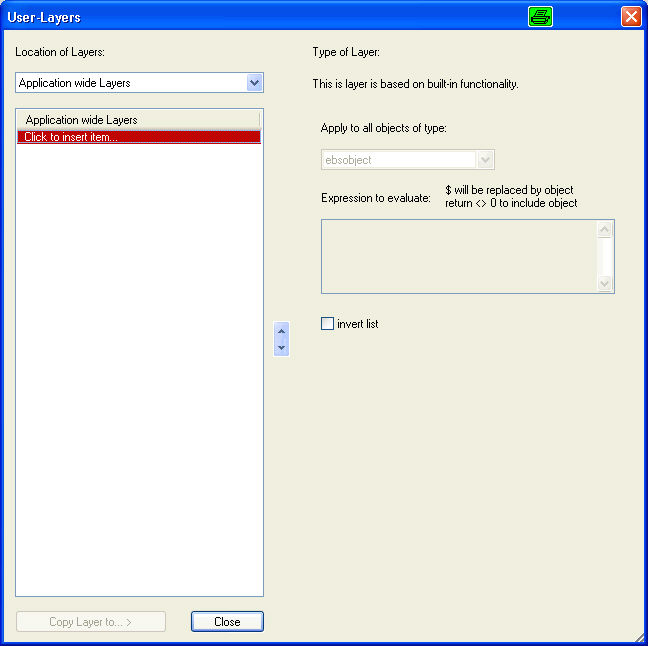
就像过滤器一样,图层也可以定义为文档专用或跨应用。文档特定的层保存在模型文件中,并且只在各自的模型中可用。跨应用的层保存在 Windows 注册表中,并在各自电脑上打开的所有文档中可用。
通过"复制"按钮,可以将文档中定义的图层在整个应用程序中使用(标记文档特定的层并点击"复制"),也可以在文档中采用一个跨应用的层(例如,将其发送给另一个用户)。
有两种定义层的方法:
按对象过滤只适用于文档特定的层,而按表达式过滤适用于所有的层。
要定义一个新的层,请点击相应表格(跨应用或文档特定)中的"点击插入项......",然后可以编辑层的名称。
如果是文档特定的层,可以在右上角的列表框中切换"按对象过滤"和"按表达式过滤"。
如果选择"按对象过滤",将在对话框中显示一个包含模型中所有可用对象的列表:
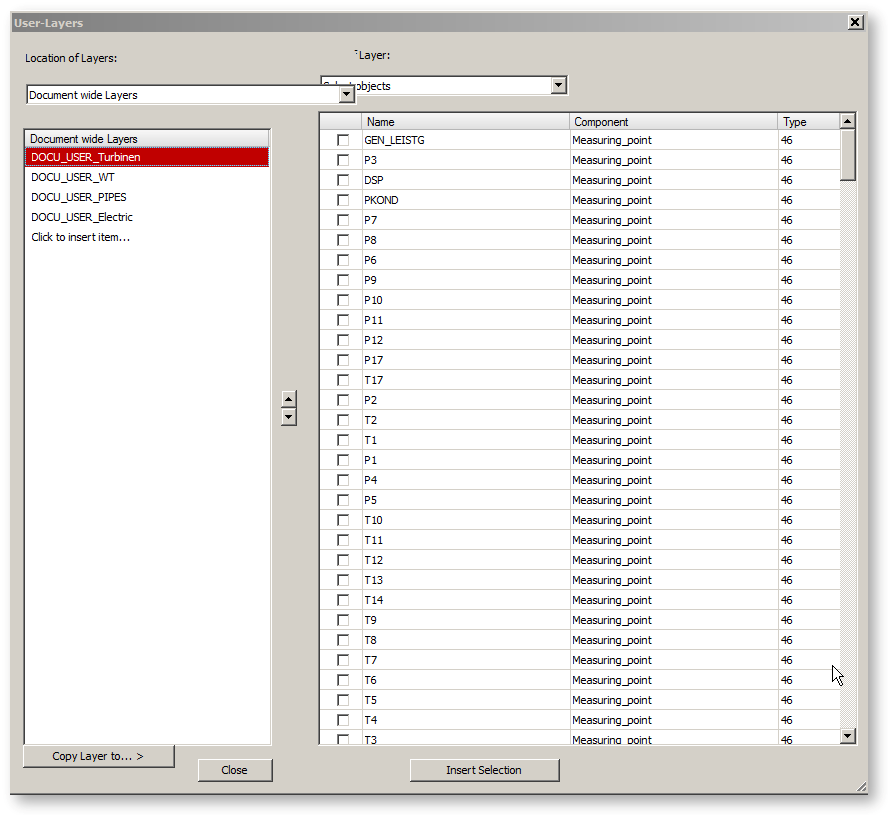
之后,可以通过点击相应的复选框将列表中的相应对象添加到层中。另外,也可以通过"添加选中"按钮来接管模型中所有被选中的对象。
要通过表达式进行过滤,首先要选择要处理的对象类型:
之后可以输入 EbsScript 语法中的表达式,表达式应用于这些对象。如果这个表达式不是"假"或0,那么相应的对象将被添加到层中。在这个表达式中,"$"被替换为对象的名称。例如
$.m < 1
处理所有质量流量小于1kg/s的管道。这样就可以构建一个过滤器来把所有次要的管道显示为灰色。